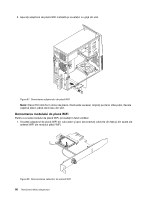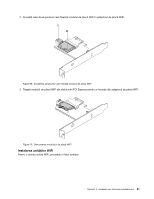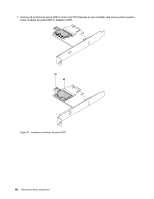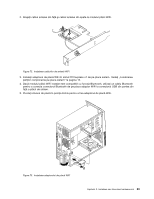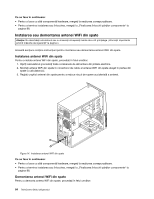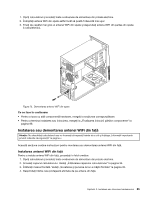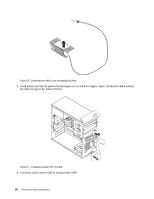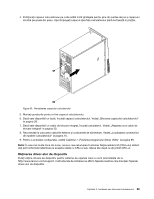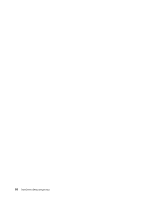Lenovo ThinkCentre M82 (Romanian) User Guide - Page 97
Instalarea sau demontarea antenei WiFi din faţă, Instalarea antenei WiFi din faţă
 |
View all Lenovo ThinkCentre M82 manuals
Add to My Manuals
Save this manual to your list of manuals |
Page 97 highlights
1. Opriţi calculatorul şi scoateţi toate cordoanele de alimentare din prizele electrice. 2. Îndreptaţi antena WiFi din spate astfel încât să poată fi răsucită mai uşor. 3. Ţineţi de capătul mai gros al antenei WiFi din spate şi deşurubaţi antena WiFi din partea din spate a calculatorului. 5 6 7 8 3 4 Figura 75. Demontarea antenei WiFi din spate Ce se face în continuare: • Pentru a lucra cu altă componentă hardware, mergeţi la secţiunea corespunzătoare. • Pentru a termina instalarea sau înlocuirea, mergeţi la „Finalizarea înlocuirii părţilor componente" la pagina 88. Instalarea sau demontarea antenei WiFi din faţă Atenţie: Nu deschideţi calculatorul sau nu încercaţi să reparaţi înainte de a citi şi înţelege „Informaţii importante privind măsurile de siguranţă" la pagina v. Această secţiune conţine instrucţiuni pentru montarea sau demontarea antenei WiFi din faţă. Instalarea antenei WiFi din faţă Pentru a instala antena WiFi din faţă, procedaţi în felul următor: 1. Opriţi calculatorul şi scoateţi toate cordoanele de alimentare din prizele electrice. 2. Scoateţi capacul calculatorului. Vedeţi „Înlăturarea capacului calculatorului" la pagina 34. 3. Înlăturaţi masca frontală. Vedeţi „Scoaterea şi punerea la loc a măştii frontale" la pagina 35. 4. Desprindeţi hârtia care protejează eticheta de pe antena din faţă. Capitolul 5. Instalarea sau înlocuirea hardware-ului 85